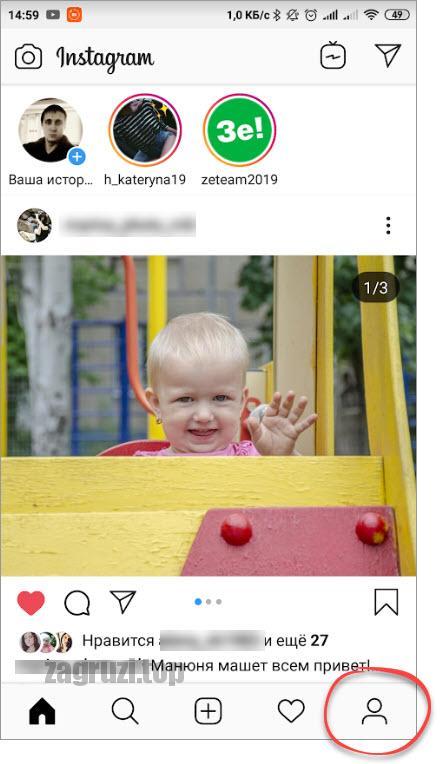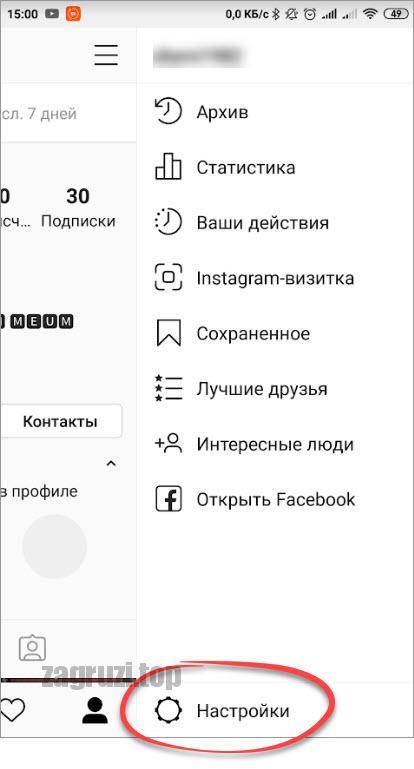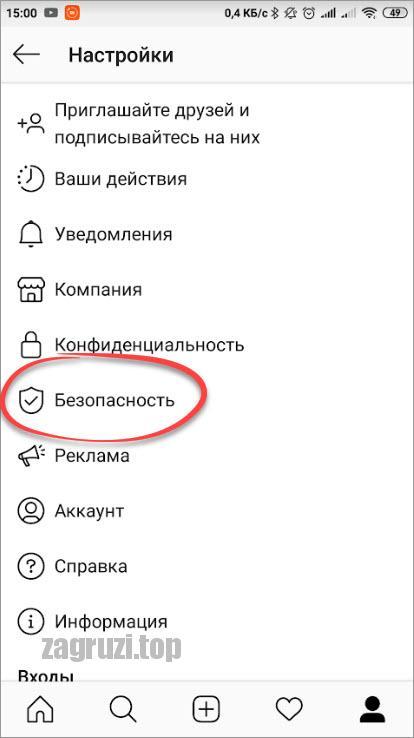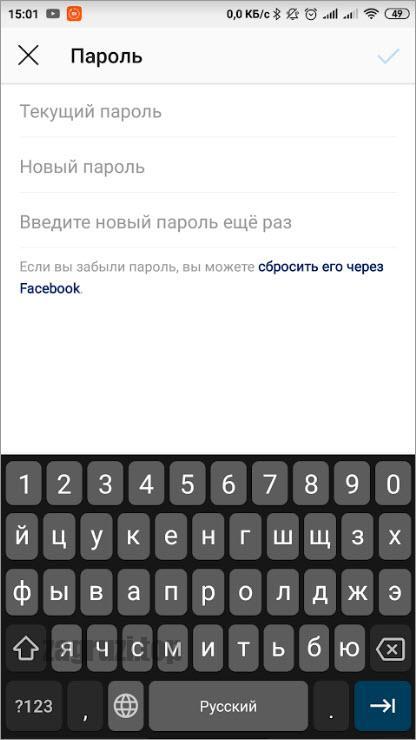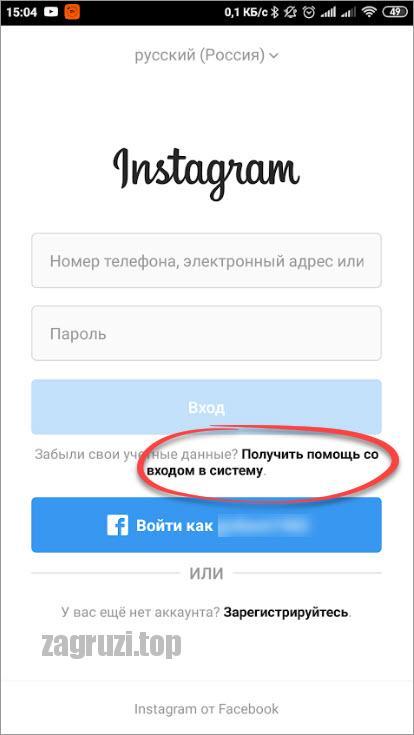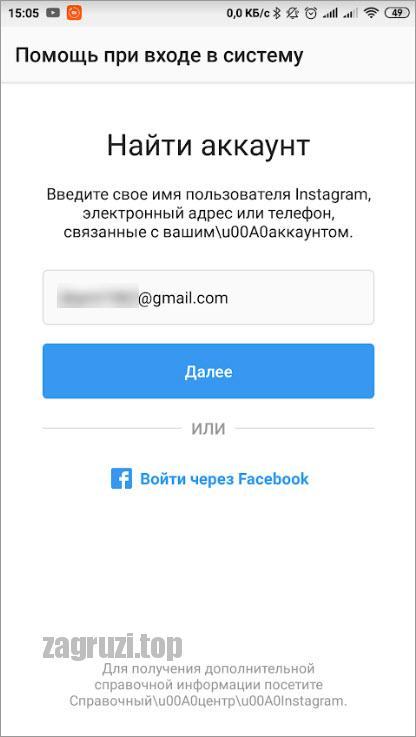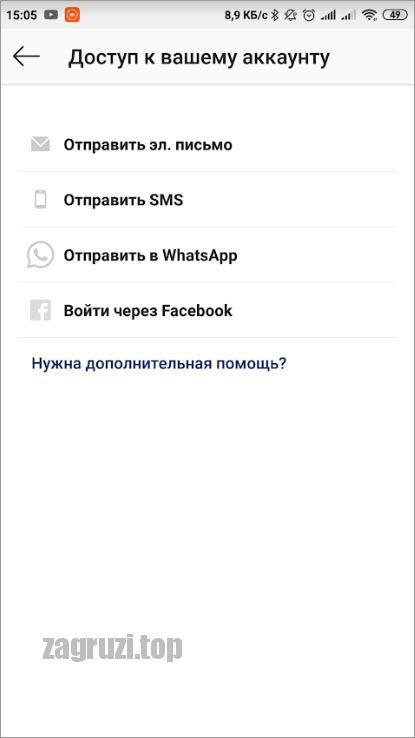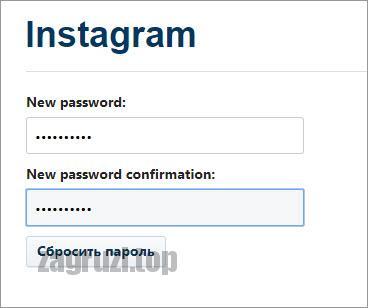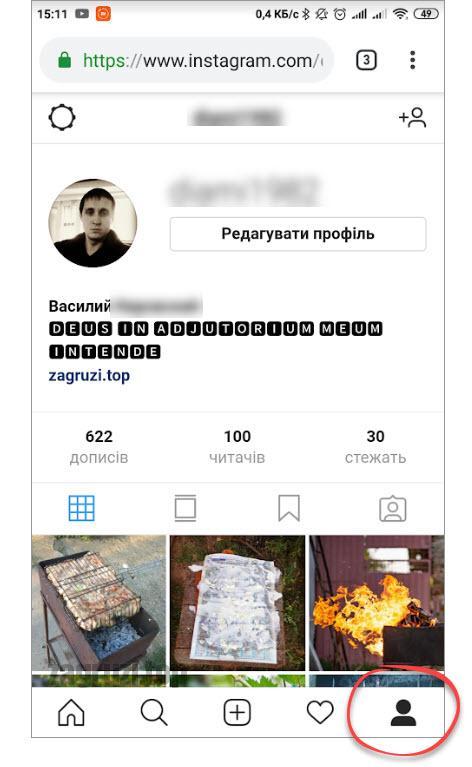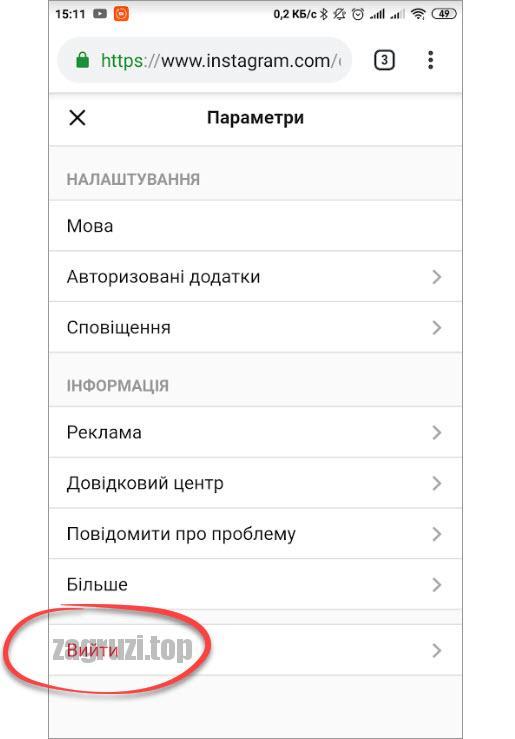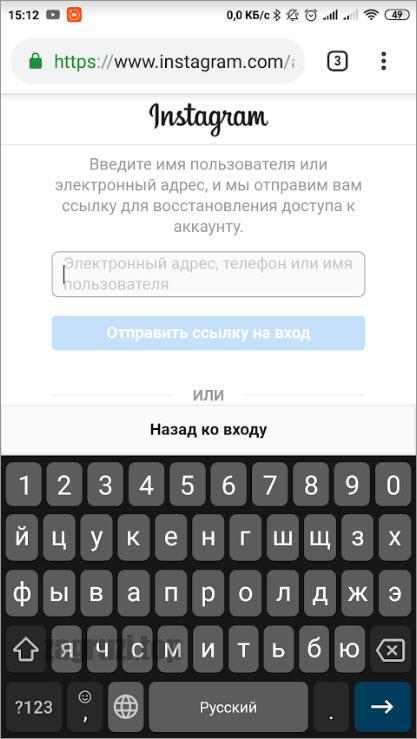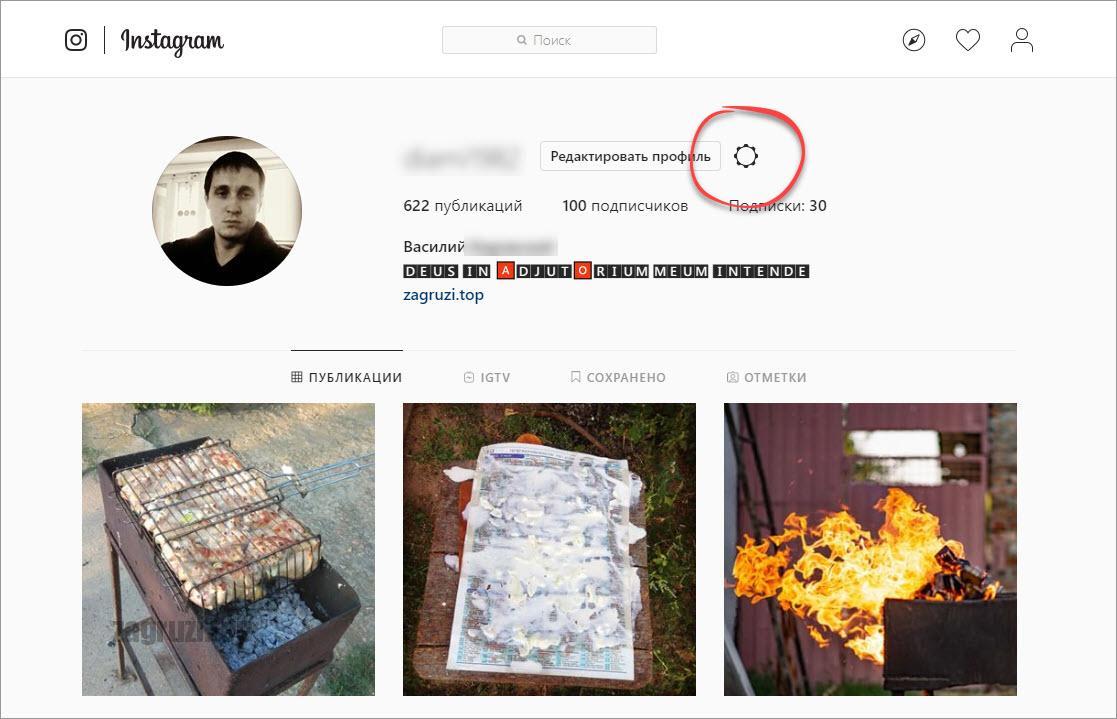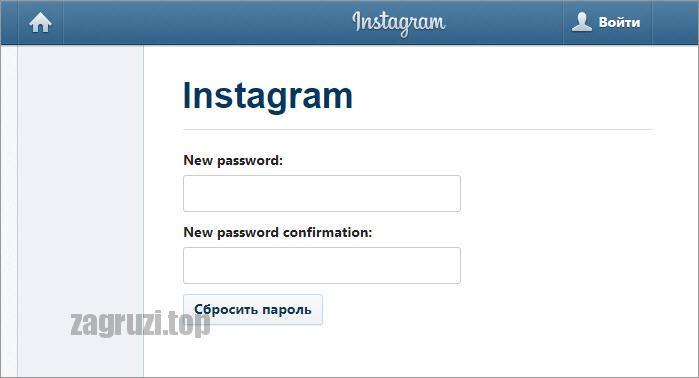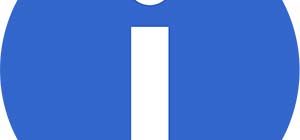![]() Instagram – это одна из самых популярных социальных сетей, существующих на сегодняшний день. Продолжая серию инструкций по данному проекту, мы расскажем, как поменять пароль в Инстаграме, если забыл старый. Причем сразу, не откладывая, переходим к делу.
Instagram – это одна из самых популярных социальных сетей, существующих на сегодняшний день. Продолжая серию инструкций по данному проекту, мы расскажем, как поменять пароль в Инстаграме, если забыл старый. Причем сразу, не откладывая, переходим к делу.
Инструкция, которую вы найдете ниже, подойдет как для Android-смартфона, так и для Айфона, работающего под управлением операционной системы iOS. Дело в том, что приложения у них практически одинаковые.
Меняем пароль на телефоне
Начинать мы будем с мобильных устройств, так как именно они используются практически в 80% случаев доступа к социальной сети. Сначала разберемся, как сменить пароль через приложение, так как оно более популярно, а потом рассмотрим и работу с мобильной версией сайта.
Через приложение Инстаграм
Итак, для того чтобы поменять пароль в Instagram на Android или iOS при помощи фирменного приложения делаем несколько простых шагов:
- В первую очередь жмем на иконку с изображением человечка, расположенную в правом нижнем углу программы.
- После этого переходим в главное меню, нажав кнопку с изображением трех горизонтальных полосок, которая находится в правом верхнем углу.
- В самом низу появившегося списка жмем по пункту «Настройки».
- На следующем этапе идем в раздел «Безопасность».
- Тут нас ждет сразу несколько вариантов:
- Если мы помним старый пароль, вводим его, потом подтверждаем ввод, указав новый код. При этом новый пароль придется повторить.
- Если старый пароль мы не помним изменить коды доступа можно будет сбросив их через Facebook. Для этого в самом низу списка есть соответствующий пункт.
Есть еще один вариант, помогающий поменять пароль в Instagram, когда мы не помним текущий. Для этого поступаем так:
- Возвращаемся на главную страницу своего профиля и снова жмем по иконке человечка, расположенной в правом нижнем углу.
- Переходим к настройкам, нажав на уже знакомую шестеренку, и выходим из своего аккаунта.
- На страничке авторизации кликаем по ссылке получить помощь со входом в систему.
- Далее, для того чтобы найти аккаунт, нам нужно будет ввести номер телефона или адрес электронной почты. Это зависит от того, как вы регистрировали свой профиль.
Если вы не помните, как вы регистрировали аккаунт в Инстаграм, попробуйте наугад вводить номер телефона, Email и так далее. Делайте это до тех пор, пока система не найдет нужный профиль.
- Когда аккаунт, пароль к которому нужно поменять, будет найден, приложение предложит вам отправить электронное письмо, СМС сообщение или сообщение в WhatsApp. Выбираем нужный вам вариант и переходим к следующему шагу.
- Ссылка для восстановления профиля отправиться на вашу электронную почту. Либо она придет в СМС, все зависит от того, какой способ восстановления вы выбрали. В электронном письме жмем ссылку сброса пароля.
- В результате откроется веб страничка, на которой нам нужно будет указать новый пароль и повторить ввод.
Готово. Ваш пароль изменен и, как видите, для того чтобы это сделать необязательно помнить старый код.
Через мобильную версию сайта
А теперь давайте рассмотрим, как сделать то же самое, но уже через мобильную версию сайта. Дело в том, что многие люди пользуются ею, так как у них нет смартфона с операционной системой Android или iPhone, и они используют простую браузерную версию.
Делаем несколько простых шагов:
- Запускаем любой браузер на телефоне и переходим на сайт Instagram. Если вы авторизовались, на нем необходимо выйти из аккаунта. Жмем иконку с изображением человечка в правом нижнем углу и на следующей страничке, точнее, в ее верхнем левом углу, кликаем по кнопке с изображением шестеренки.
- Прокручиваем содержимое списка в самый низ и жмем ссылку «Выйти».
- На следующем этапе жмем «Забыли пароль». Далее, как и версии с приложением, вводим свой электронный адрес, номер телефона и так далее. Это нужно для того, чтобы система нашла нужный аккаунт.
- В результате на нашу электронную почту придет письмо со ссылкой на сброс пароля. Переходим по ней и на открывшейся страничке вводим новый код, а потом подтверждаем его. В конце жмем по кнопке сбросить пароль.
В результате ваш пароль сразу же будет изменен.
Как видите, в Instagram это очень легко сделать, даже если не помнишь старый код.
На компьютере
Многие люди пользуются данной социальной сетью и с персонального компьютера или ноутбука. Поэтому для полноты картины, давайте рассмотрим, как изменить пароль в инстаграме на ПК. Итак, представим, что мы забыли старый пароль:
- Переходим на официальный сайт Instagram. Если авторизация произведена, жмем иконку с изображением человечка, расположенную в правом верхнем углу окна. Когда страничка перезагрузиться кликаем по кнопке с изображением шестеренки.
- Далее выходим из своего профиля. Как и в случае с телефоном жмем по ссылке «Забыли пароль». Указываем свой электронный адрес или номер телефона и жмем кнопку «Получить пароль». В результате на нашу электронную почту или в SMS придет ссылка для его сброса. Переходим по данной ссылке и прописываем новый код, подтверждая его.
Вот так просто мы можем поменять пароль в социальной сети Instagram, даже если не помним старый.
Внимание: если у вас что-то не получается, обязательно смотрите видео, которое мы записали специально для вас. В нем наш автор максимально подробно и, главное, наглядно показывает, как сделать все то же самое, о чем мы писали в статье.
Видеоинструкция
Для того, чтобы вы могли легче разобраться с приведенным выше материалом, мы подготовили также обучающее видео по данной теме.
В заключение
Теперь, когда вы хорошо понимаете, как поменять пароль в социальной сети Instagram, если забыли старый, мы можем смело заканчивать свою подробную пошаговую инструкцию. А если после прочитанного материала и просмотренного видео у вас все же останутся какие-либо вопросы, вы можете задать их нам, описав суть проблемы в прикрепленной ниже форме.